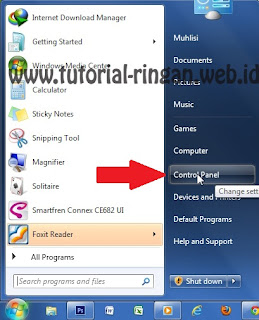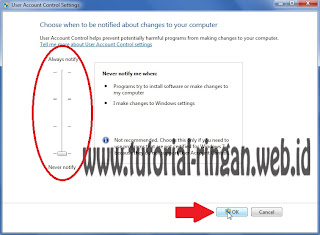Tips Memilih VGA Buat PC Gaming Pertamakali saya merakit PC, saya tidak memperhatikan apa saja spesifikasi VGA Card yang ingin saya beli. Saya hanya menyebutkan VGAnya 512 Mb tanpa tahu merek dan spesifikasinya. Alhasil PC saya tidak bisa digunakan untuk bermain game high end, Video editor, Photo editor, grafik 3D 0r 2D editor, dll. Setelah saya cari tahu kesana-kemari ternyata masalahnya ada di VGA Cardnya. Graphic Card yang saya gunakan tidak mumpuni karena masih menggunakan teknologi interface DDR3 64 bit lebar jalur data. Kalau tidak salah VGa saya waktu itu Nvidia GeForce 8800GS. VGA yang saya bahas ini adalah, Graphic Card Add on / tambahan yang menggunakan colokan PCIe (PCI Ekspress).
Disini saya akan berbagi Tips memilih VGA yang bagus untuk merakit PC gaming Anda. Berikut adalah apa saja yang perlu diperhatikan dalam memilih VGA.
GRAPHIC PROCESSING UNIT (GPU)
Apa itu GPU? Yang pasti bukan “Gosok, Pijit, Urut ya!” hehehe. GPU adalah Graphic Processing Unit. Kalau di Komputer itu processor/otak dari sebuah graphic card. Jadi, Graphic Card Add On itu memiliki Processor sendiri sehingga kinerja processor utama akan berkurang. Untuk saat ini hanya ada dua GPU yang bagus, yaitu Nvidia dan Ati Radeon. GPU memiliki tingkat kecepatan yang lebih dikenal dengan istilah Core. Jadi, semakin besar Core sebuah GPU semakin baik. Contoh GTX 550 Cuda Core 980 Mhz, Core Speed …Mhz, Bost Speed … Mhz.
MERK GRAPHIC CARD
Kenapa Merk berpengaruh? Yap… Merk tentu saja sangat berpengaruh terhadap kualitas Graphic Card. HP Android yang sama-sama menggunakan processor Qualcom, merk ternama seperti samsung atau sony jika dibandingkan dengan merk Mito tentu saja kualitasnya berbeda walaupun menggunakan procie yang sama. Nah… Graphic Card juga sama, buatan merk terkenal seperti Gigabyte atau Asus jika dibandingkan dengan Zotac tentu saja kualitasnya bagus buatan merk terkenal. Kenapa bisa begitu? Karena merk terkenal biasanya menggunakan komponen pendukung GPU yang menempel di PCB dengan kualitas yang lebih baik. Tetapi untuk Anda yang ingin merakit komputer gaming dengan dana pas-pasan, Zotac bisa menjadi alternatif. Karena untuk urusan performa dengan GPU yang sama performanya tidak jauh berbeda. Tetap ada perbedaan performa tetapi tidak terlampau jauh. Yang membedakan anda komponen pendukungnya, sehingga buatan merk terkenal graphic card lebih tahan lama (Awet).
CORE SPEED
Seperti yang sudah dijelaskan di atas, Lihat juga berapa core speed / cuda core maksimum yang dapat dihasilkan oleh GPU pada Graphic Card. Semakin besar core speed yang mampu dicapai, semakin bagus VGA tersebut. Selain core speed, ada juga mode bost speed. Biasanya ada dua jenis Core Speed yaitu base mode dan bost mode. Contoh Core Speed Graphic Card MSI NVIDIA GeForce GTX 970 adalah Bost Mode 1241 MHz dan Base Mode 1102 MHz.
KAPASITAS MEMORY
Contoh spesifikasi VGA dengan memory 512 Mb, 1 Gb, 2 Gb sampai 12 Gb Asus GTX Titan Z. Fungsi dari memory dalam VGA mirip dengan fungsi RAM pada Komputer. Artinya menyimpnan sementara data yang telah diolah oleh GPU dan kemudian di transfer ke RAMDAC. Kemudian RAMDAC akan mengubah data digital ke data visual dan mengirimkan hasilnya untuk di tampilkan ke monitor melalui kabel VGA, DVI dan HDMI.
MEMORY CLOCK SPEED
Memory Clock Speed merupakan kecepatan memory Graphic Card dalam memproses data. Semakin cepat clock speed memory, semakin bagus graphic, tentu saja semakin mahal harganya hehehe… Clock Speed memory ditunjukkan dengan satuan Mhz sama dengan Core Speed pada GPU. Contoh Clock Speed Memory pada Graphic Card MSI NVIDIA GeForce GTX 970 adalah 7010 Mhz.
TIPE MEMORY
Jenis Memory Interface yang digunakan oleh Graphic Card, ditunjukan dengan kode DDR atau GDDR. Jenis interface sangat mempengaruhi kecepatan transfer data dari processor > motheroard > Graphic Card. Semakin tinggi tipe interface atau DDR maka semakin tinggi pula kecepatan aksesnya. Contoh DDR1, DDR2, DDR3, DDR4, dan GDDR5. Untuk sekarang ini tipe GDDR yang paling baru adalah GDDR5. Jadi pilihlah Graphic Card yang menggunakan tipe interface GDDR5.
JALUR DATA (Memory Interface)
Spesifikasi VGA dengan jalur data 128 bit. Maksudnya semakin besar jalur data maka semakin cepat pula data yang bisa di akses. Semakin besar jalan maka semakin banyak mobil yang dapat lewat, begitu kira-kira gambarannya. Contoh 32bit, 64bit, 128bit, 256bit, 512bit, dst. Biasanya semakin besar Jalur data semakin besar pula Memori dan tipe interface Graphic Card.
PORT KELUAR VGA
Port VGA merupakan tempat colokan VGA ke monitor ada 3 buah jenis port VGA, yaitu : D-Sub, DVI dan HDMI. Port Graphic Card paling baru dan paling bagus adalah HDMI. D-sub adalah port yang masih digunakan pada monitor CRT. sedangkan port DVI dan HDMI biasanya digunakan untuk monitor LCD/LED High Definition. Beberapa VGA terbaru sudah suport lebih dari 1 monitor sekaligus.
DirectX
DirectX merupakan sound effect untuk game high end. Game-game lama biasanya masing menggunakan DirectX 9, untuk sekarang ini kebanyakan VGA terbaru sudah mendukung DirectX yang lebih tinggi, yaitu DirectX 10 dan DirectX 11.
SLI & CROSSFIRE
Jangan sampai salah membeli motherboard dan VGA, tidak semua mobo yang memiliki 2 buah PCIe support SLI (Nvidia) dan Crossfire (ATI Radeon) sekaligus. Ada mobo yang hanya support salah satu contohnya ASRock H97 Fatality ini yang hanya support Crossfire. Tetapi jika hanya menggunakan 1 buah VGA Nvidia masih bisa. Jadi baca terlebih dahulu spesifikasi mobo yang akan anda beli, jika anda hanya menggunakan 1 buah VGA cukup lihat saja apakah mobo tersebut memiliki PCIe.